中关村Win7纯净版系统开启ahci模式加强硬盘运行速度的技巧
发布时间:2015-12-18 作者:win7旗舰版系统下载
硬盘的性能通常是影响Win7系统整机的瓶颈之一。如果在BIOS中更改硬盘为 AHCI 模式的话,就会造成无法进入系统的问题,因为AHCI支持NCQ技术,当硬盘接到读写指令后,就会对访问地址进行重新排序,读取时间减少,实现了高效地数据传输速度,在理论上,开启硬盘为AHCI 模式可增加30% 的硬盘读写速度。现小编给大家介绍中关村Win7纯净版系统开启ahci模式加强硬盘运行速度的技巧,具体如下:
1、按下“win+r”打开“运行”窗口,输入“regedit”,然后按回车打开注册表编辑器。
2、在打开的注册表编辑器中,进入 “HKEY_LOCAL_MACHINESystemCurrentControlSetServicesMsahci”键值。
3、双击右侧的 “Start”的项目,会弹出一个对话框,将默认的参数由 3 更改为 0 ,点击“确定”保存后退出注册表,重新启动电脑。
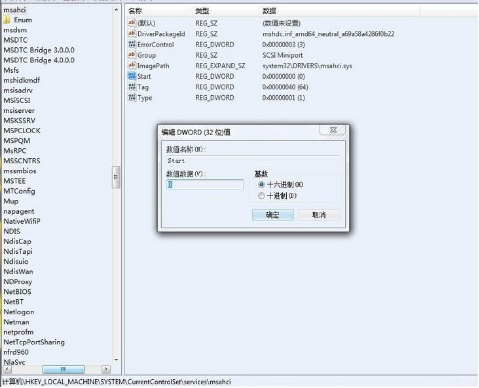
4、重启电脑时,连续按DEL,进入 BIOS ,在“Integrated Peripherals”页面中。
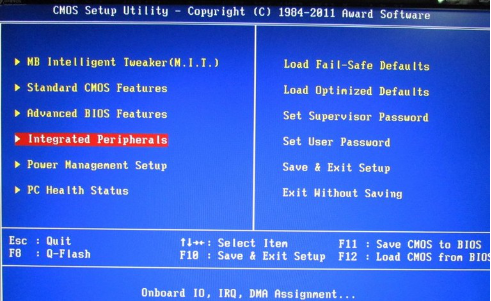
5、将“SATA RAID/AHCI Mode”更改为“AHCI”, 保存后重启。
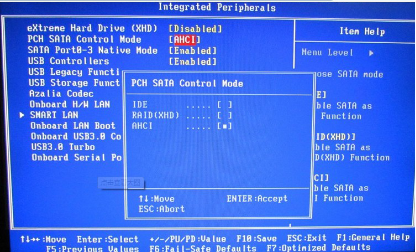
6、重启进入系统后,系统就会自动安装AHCI 的驱动程序。安装好后系统会要求再次重启,再次重启之后,硬盘的 AHCI 模式就打开了。
1、按下“win+r”打开“运行”窗口,输入“regedit”,然后按回车打开注册表编辑器。
2、在打开的注册表编辑器中,进入 “HKEY_LOCAL_MACHINESystemCurrentControlSetServicesMsahci”键值。
3、双击右侧的 “Start”的项目,会弹出一个对话框,将默认的参数由 3 更改为 0 ,点击“确定”保存后退出注册表,重新启动电脑。
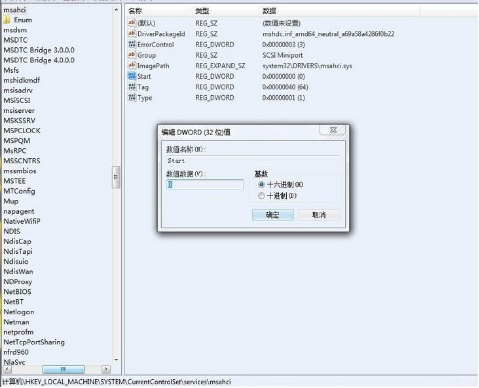
4、重启电脑时,连续按DEL,进入 BIOS ,在“Integrated Peripherals”页面中。
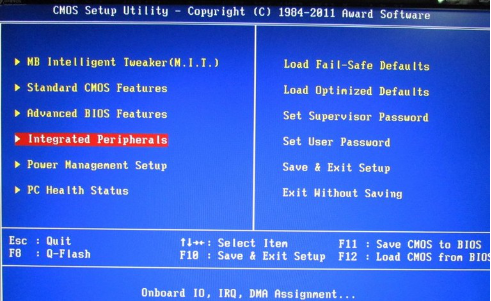
5、将“SATA RAID/AHCI Mode”更改为“AHCI”, 保存后重启。
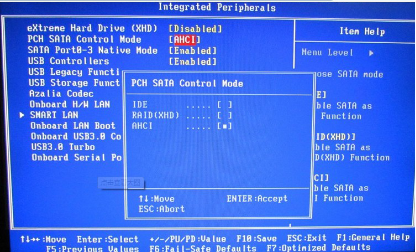
6、重启进入系统后,系统就会自动安装AHCI 的驱动程序。安装好后系统会要求再次重启,再次重启之后,硬盘的 AHCI 模式就打开了。
- 中关村WIN7旗舰版
- 中关村GHOST WIN7 SP1 X86旗舰版V15.11_中关村WIN7旗舰版32位
- 中关村Ghost win7 旗舰版2014V3 最新 win7 32位系统下载
- 中关村64位装机版系统win7旗舰版下载v2017.12
- 中关村Ghost_Win7_Sp1_64位专业旗舰版 中关村专业win7系统
- 中关村Ghost_Win7_Sp1_x86装机旗舰版(32位)中关村最新win7系统下载
- 中关村WIN7纯净版
- 中关村ghost win7 sp1 64位 极速纯净版 win7 64位纯净版系统下载
- 中关村ghost win7装机版32位纯净版下载 v2017.12
- 中关村win7 64位纯净版iso镜像文件 v2017.11
- 中关村win7 64位旗舰中文纯净版ghost下载v2017.11
- 中关村win7 32位纯净装机版iso下载 v2017.12
------分隔线------
- 相关推荐
- 中关村win7系统电脑无线热点功能如何设置
- 删除注册表中关村Win7系统提示出错操作被中断的修复技巧
- 点击中关村Win7系统中的开始菜单关机按钮没有反应怎么办
- 开启Logical Disk Manager服务解决中关村Win7磁盘管理器空白的问题
- 中关村win7系统错误wdpkcsutli.exe与nss3.dll下载的解决方法
- 中关村Win7系统同一窗口不能打开多个文件夹如何解决
- 选购中关村Win7系统无线路由器及让WiFi全面覆盖并防入侵的技巧
- 中关村win7遇到电脑打印文件是提示打印数据获取(压缩)失败时怎么办
- win7系统aero peek 中关村win7系统aero peek无法显示的解决方法
- win7中关村系统删除“系统帮助与支持”功能能否找回
- 小编推荐
- 中关村系统下载
温馨提示:这里是下载地址,点击即可高速下载!
- Win7旗舰版
Win7 32位旗舰版
Win7 64位旗舰版
系统之家Win7旗舰版
雨林木风win7旗舰版
电脑公司Win7旗舰版
深度技术WIN7旗舰版
新萝卜家园WIN7旗舰版
技术员联盟win7旗舰版
番茄花园Win7旗舰版
大地WIN7旗舰版
中关村WIN7旗舰版
笔记本win7旗舰版
其他WIN7旗舰版
- Win7纯净版
Win7 32位纯净版
Win7 64位纯净版
系统之家WIN7纯净版
雨林木风win7纯净版
电脑公司Win7纯净版
深度技术win7纯净版
新萝卜家园WIN7纯净版
番茄花园WIN7纯净版
技术员联盟win7纯净版
中关村WIN7纯净版
大地WIN7纯净版
笔记本win7纯净版
其他Win7纯净版
- Win7系统排行
 深度技术 Ghost Win7 SP1 X86旗舰专业版(32位)2014.05 系统下载深度技术 Ghost Win7 SP1 X86旗舰专业版(32位)2014.05 系统下载
深度技术 Ghost Win7 SP1 X86旗舰专业版(32位)2014.05 系统下载深度技术 Ghost Win7 SP1 X86旗舰专业版(32位)2014.05 系统下载 中关村Ghost win7 旗舰版2014V3 最新 win7 32位系统下载中关村Ghost win7 旗舰版2014V3 最新 win7 32位系统下载
中关村Ghost win7 旗舰版2014V3 最新 win7 32位系统下载中关村Ghost win7 旗舰版2014V3 最新 win7 32位系统下载 雨林木风 GHOST WIN7 SP1 X64旗舰装机版(64位)2014.05 系统下载雨林木风 GHOST WIN7 SP1 X64旗舰装机版(64位)2014.05 系统下载
雨林木风 GHOST WIN7 SP1 X64旗舰装机版(64位)2014.05 系统下载雨林木风 GHOST WIN7 SP1 X64旗舰装机版(64位)2014.05 系统下载 雨林木风 GHOST WIN7 SP1 X86旗舰装机版(32位)2014.05 系统下载雨林木风 GHOST WIN7 SP1 X86旗舰装机版(32位)2014.05 系统下载
雨林木风 GHOST WIN7 SP1 X86旗舰装机版(32位)2014.05 系统下载雨林木风 GHOST WIN7 SP1 X86旗舰装机版(32位)2014.05 系统下载 番茄花园GhostWIN7 SP1 X86装机版2014.04 最新32位旗舰版下载番茄花园GhostWIN7 SP1 X86装机版2014.04 最新32位旗舰版下载
番茄花园GhostWIN7 SP1 X86装机版2014.04 最新32位旗舰版下载番茄花园GhostWIN7 SP1 X86装机版2014.04 最新32位旗舰版下载 新萝卜家园 GhostWin7_SP1 X86极速旗舰版(32位)v2014.05 系统下载新萝卜家园 GhostWin7_SP1 X86极速旗舰版(32位)v2014.05 系统下载
新萝卜家园 GhostWin7_SP1 X86极速旗舰版(32位)v2014.05 系统下载新萝卜家园 GhostWin7_SP1 X86极速旗舰版(32位)v2014.05 系统下载 电脑公司 GhostWin7_SP1 X64旗舰特别版(64位)v2014.05 系统下载电脑公司 GhostWin7_SP1 X64旗舰特别版(64位)v2014.05 系统下载
电脑公司 GhostWin7_SP1 X64旗舰特别版(64位)v2014.05 系统下载电脑公司 GhostWin7_SP1 X64旗舰特别版(64位)v2014.05 系统下载 技术员联盟 GhostWin7 Sp1 X64装机旗舰版(64位)2014.05 系统下载技术员联盟 GhostWin7 Sp1 X64装机旗舰版(64位)2014.05 系统下载
技术员联盟 GhostWin7 Sp1 X64装机旗舰版(64位)2014.05 系统下载技术员联盟 GhostWin7 Sp1 X64装机旗舰版(64位)2014.05 系统下载
- U盘装系统工具
- 重装系统工具
- 软件下载
